iPhone の電話にかかってくる不明な発信者を消音する方法を紹介します。
「不明な発信者を消音」という設定を「オン」にすると……
不明な番号からの着信はミュートされ、留守番電話に送られます(履歴リストには表示されます)。
知らない電話番号からよく電話がかかってきて、めんどくさい……そんな場合はこの設定を「オン」にしましょう。
電話の不明な発信者をミュートする方法は?(消音)
iPhone 電話の不明な発信者をミュートする方法は次の手順です。
-
[設定] を開く
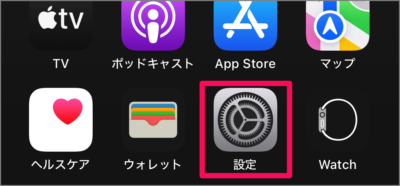
ホーム画面の [設定] をタップします。 -
[電話] を選択する
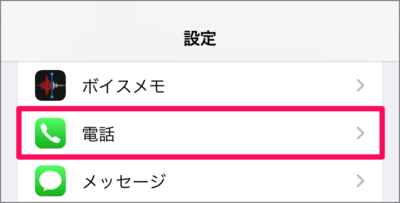
iPhone の設定です。画面を下へスクロールし、[電話] をタップします。 -
[不明な電話を消音] を選択する
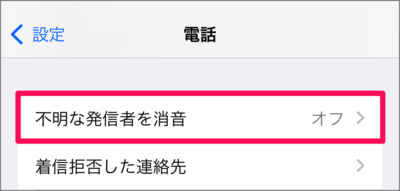
電話の設定です。[不明な電話を消音] をタップします。不明な電話を消音
不明な番号からの着信は消音され、留守番電話に送られて、履歴リストに表示されます。
連絡先に登録されているユーザ、最近は発信した相手、およびSiriからの提案からの着信音は消音されず引き続き鳴ります。 -
[不明な電話を消音] を [オン] にする
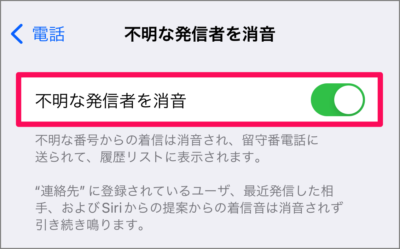
[不明な電話を消音] を [オン] にしましょう。これで不明な発信者(番号)を消音(ミュート)することができます。 -
不明な発信者から電話がかかってくると?
実際に不明な発信者から電話がかかってくると
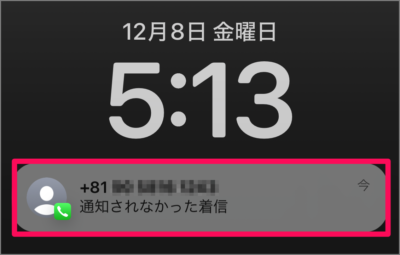
このように [通知されなかった着信] と表示されます。また、着信時に音は鳴らず、留守番電話に送られて、履歴リストに表示されます
これで iPhone 電話の不明な発信者をミュートする方法の解説は終了です。
設定を元に戻す場合は?(不明な発信者からの着信音を鳴らす)
運送業者の方……などの不明な発信者からの着信がある場合は設定を元に戻す必要があります。次の手順を参考にしてください。
ホーム画面の [設定] をタップします。
設定画面を下へスクロールし、[電話] をタップします。
電話設定の [不明な電話を消音] をタップします。
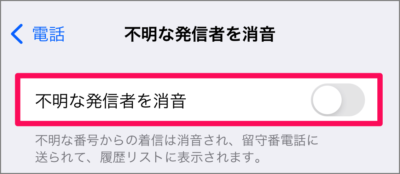
[不明な電話を消音] を [オフ] にしましょう。これで不明な発信者(番号)からの着信音も鳴るようになります。
関連リソース
iPhone 電話
- iPhone 自分の電話番号を確認する
- iPhone 電話の発信・着信履歴を表示する
- iPhone よく使う項目を編集(追加/削除)
- iPhone ほかのデバイスでの通話するための設定(オン/オフ)
- iPhone ワンタップで特定の人に電話をかける
- iPhone 特定の人からの着信音は常に鳴らすようにする
- iPhone 電話の相手を音声で知らせる方法
- iPhone 電話を着信拒否する連絡先を追加する
- iPhone 発信者番号通知の設定(オン/オフ、非通知設定)
- iPhone 電話・LINEの着信通知を設定する
- iPhone 電話に出られない場合にテキストメッセージを相手に送信
- iPhone 電話に出られない場合に送信するテキストメッセージをカスタム
- iPhone 緊急SOSの使い方と設定
- iPhone おやすみモードで着信を許可する連絡先を選ぶ








